Win7资源管理器怎么打开?Win7打开资源管理器的方法
相信大家都知道,资源管理器在Windows操作系统中是非常重要的核心部分,我们可以在资源管理器方便的查看文件、查找我们所需要的内容。那么,Win7资源管理器怎么打开呢?下面,我们就一起往下看看Win7打开资源管理器的方法。
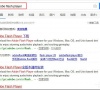
更新日期:2021-12-29
来源:Win7旗舰版
最近有Win7用户反映,每次打开资源管理器的时候,都会默认打开库文件夹,但用户并不需要用到库文件夹,只想打开资源管理器就是我的电脑。那么,Win7资源管理器怎么打开我的电脑呢?下面,我们就一起往下看看Win7资源管理器打开我的电脑的具体方法。
方法/步骤
1、在默认情况下,打开Win7的资源管理器打开的是库文件夹;
2、右键点击任务栏上的“资源管理器”图标,在弹出菜单中找到“Windows资源管理器”菜单项,右键点击“属性”菜单项;
3、点击“快捷方式”选项卡;
4、在打开的快捷方式设置窗口中,找到“目标”设置文本框;
5、在打开的目标文本框中命令行的后面再加一个空格与逗号,最后点击确定按钮;
6、这时再次打开资源管理器,就可以看到打开的是我的电脑,而不是“库”了。
以上就是Win7资源管理器打开我的电脑的具体方法,按照以上方法进行操作,再次打开资源管理器的时候,打开的就直接是我的电脑窗口了。
Win7资源管理器怎么打开?Win7打开资源管理器的方法
相信大家都知道,资源管理器在Windows操作系统中是非常重要的核心部分,我们可以在资源管理器方便的查看文件、查找我们所需要的内容。那么,Win7资源管理器怎么打开呢?下面,我们就一起往下看看Win7打开资源管理器的方法。
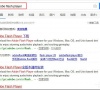
Win7系统资源管理器怎么打开?Win7系统资源管理器打开方法介绍
相信大家每次打开Windows资源管理器的时候,都是点击“计算机”图标打开的,但其实,打开Windows资源管理器的方法不仅仅只有点击“计算机”图标这个方法,还有很多其它的方法。那么,Win7系统资源管理器怎么打开呢?

win7资源管理器反复停止工作怎么办?
有些用 Win7 的人需要在资源管理器里找东西,可是资源管理器老是停掉,搞得啥也做不成。很多人都不知道咋整,这期 Win7 教程就教你怎么弄,有需要的可以照着我这儿说的步骤试试看。

win7资源管理器经常反复停止工作怎么解决?
win7资源管理器经常反复停止工作怎么解决?最近有不少用户遇到了资源管理器会停止工作的情况,面对这个问题,很多人都不清楚应该如何解决,今天Win7旗舰版小编就来和广大用户们分享两种比较常用的解决方法,接下来就让我们一起看看详细的步骤,希望今日的win7教程内容可以给广大用户们带来帮助。

win7资源管理器经常停止工作怎么办?
我们win7系统中,资源管理器是很重要的程序,当它出现问题时,很多的应用运行就会出现问题,而近期就有些小伙伴遇到了经常停止运行的问题,尝试了很多的方式都没有解决,那么这种情况应该如何进行处理呢,本期的win7教程就来分享两种亲测有效的解决方法,跟随小编的步伐让我们一起来看看完整的操作步骤吧。

win7资源管理器经常崩溃怎么办?win7资源管理器崩溃解决方法
我们在使用win7的过程中,都会使用到资源管理器,而一些用户出现了资源管理经常崩溃的问题,导致不少功能运行起来很奇怪,那么这种情况应该如何解决,可以通过注册表编辑器来进行修复,那么接下来就让我们一起来看看详细的解决步骤,希望今日的win7教程能够帮助更多人解答问题。

Windows7 系统下经常出现的"windows 资源管理器 无响应"怎么办
Windows7 系统下经常出现的

Windows7 系统下经常出现"windows 资源管理器 无响应"怎么回事
Windows7 系统下经常出现

在windows7中如何在资源管理器中搜索文档的内容
在windows7中如何在资源管理器中搜索文档的内容 windows7中要在资源管理器中搜索文档需要设置文件夹选项,步骤如下: 1.按win+e快捷键,打开资源管理器,点击组织菜单下文件夹和搜索选项命令: 2.点击搜索选项卡,点击始终搜索文件名和内容,点击确定即可.

如何解决Windows7下资源管理器无法搜索到文件
如何解决Windows7下资源管理器无法搜索到文件 1.首先双击电脑桌面上的"计算机"图标,然后点击资源管理器上方的"组织-文件夹和搜索选项"项; 2.然后再弹出来的文件夹选项界面中,切换到"搜索"选项卡,然后选中"始终搜索文件名"项; 3.然后点击确定按钮保存退出,再返回搜索看看,是不是发现要搜索的文件已经找到了呢.

win7系统打开资源管理器卡住是什么原因?win7系统资源管理器卡主无响应怎么办?
用户都知道win7系统的资源管理器是一个非常有用的功能。然而,很多人发现win7系统的资源管理器突然卡住,无法移动。虽然解决这个问题不是很不方便,但也需要一些时间。为了掌握如

win7资源管理器已停止工作?win7资源管理器已停止工作的解决方法
win7浏览器停止工作是个很尴尬的问题,虽然说它不会很麻烦,但也需要花点时间来理解一下这个问题是如何解决的,请看下面的详细说明。

windows7每次开机总是提示"资源管理器已停止工作"
windows7每次开机总是提示

Windows7系统资源管理器经常重启怎么办
Windows7系统资源管理器经常重启怎么办 步骤一:启动系统配置实用程序 1.使用具有管理员权限的帐户登录到计算机. 2.单击"开始",在"开始搜索"框中键入msconfig,然后按Enter. 如果系统提示您输入管理员密码或进行确认,请键入密码或单击"继续". 步骤二:配置"有选择的启动"选项 1.在"常规"选项卡上,单击"有选择的启动". 2.在"有选择的启动"下,单击以清除"加载启动项"

win7系统出现windows资源管理器已停止工作怎么解决?
我相信当你使用win7系统电脑时,你会遇到电脑提示Windows资源管理器停止工作的问题,每次关机后它都会再次出现。这是什么原因呢?接下来,系统520会帮你解决这个问题。
